Táboa de contidos
Excel CHAR (unha función de texto ) dá un carácter específico cando se dá un número válido como entrada. Algúns caracteres son difíciles de atopar, pode inserilos facilmente usando a función CHAR . Calquera número entre 1 e 255 ten un carácter asignado no seu ordenador segundo ASCII .
O American System Code For Information Interchange, ou ASCII , é un estándar de codificación de caracteres utilizado nas comunicacións dixitais. A cada carácter asígnase un número enteiro único que se pode introducir na función CHAR . O carácter pode ser un número, alfabeto, signos de puntuación, caracteres especiais ou caracteres de control. Por exemplo, o código ASCII para [coma] é 044. Os alfabetos minúsculas a-z teñen valores ASCII que van de 097 a 122.
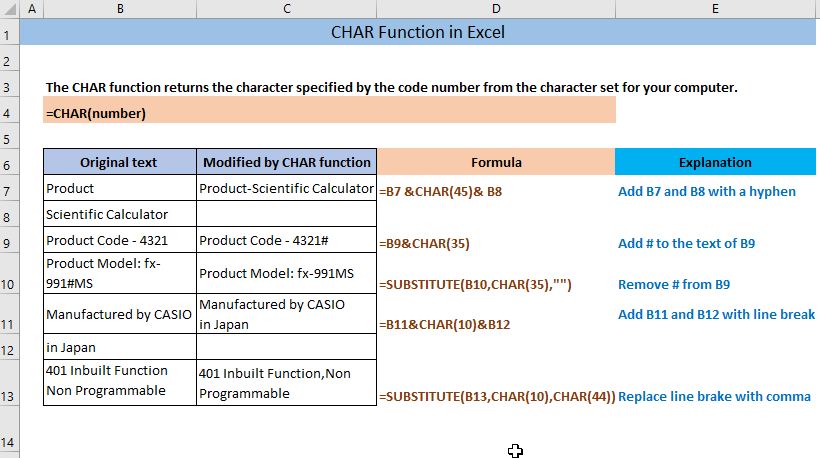
📂Descargar libro de prácticas
Usos da función CHAR.xlsx
Introdución á función CHAR
♦ Obxectivo
A función CHAR devolve o carácter especificado polo número de código do conxunto de caracteres do seu ordenador.
♦ Sintaxe
CHAR(number)
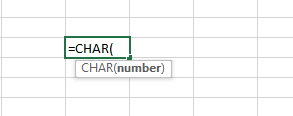
♦ Explicación do argumento
| Argumento | Obrigatorio/Opcional | Explicación |
|---|---|---|
| número | Obrigatorio | Un número entre 1 e 255 asignado a un carácter específico |
♦ Saída
OA función CHAR devolverá un carácter baseado no número indicado como argumento.
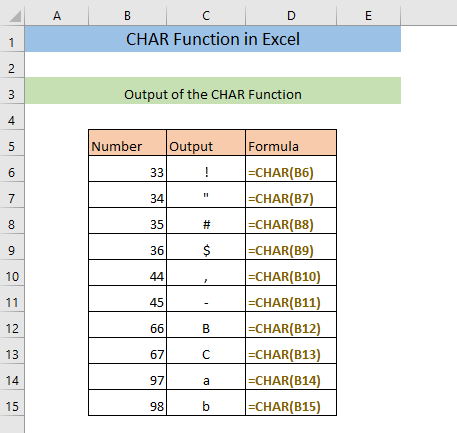
♦ Dispoñibilidade
Este introduciuse en OFFICE 2010 . Calquera versión de Office desde 2010 ten esta función.
6 Exemplos axeitados de uso da función CHAR en Excel
Agora veremos algúns exemplos de uso da función CHAR que axudarche a comprender a función e os seus usos con máis claridade.
1. Engade dúas cadeas usando a función CHAR
Podes engadir dúas cadeas diferentes usando a función CHAR .
➤ Escriba a seguinte fórmula nunha cela baleira ( C7 ),
=B7 &CHAR(45)& B8 A fórmula engade as cadeas da cela B7 e B8 cun guión e dará o retorno na cela C7 . Se queres engadir as dúas cadeas con calquera outro carácter en lugar dun guión, tes que inserir un código diferente. Por exemplo, se queres unir as cadeas mediante unha coma, debes inserir 44 como código ou 32 para só un espazo.
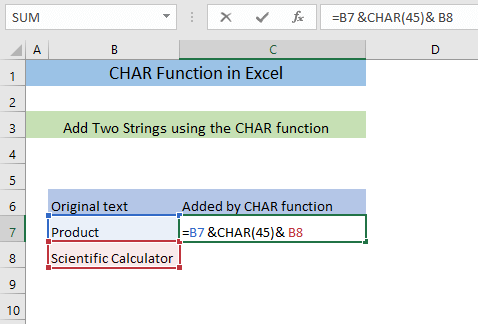
➤ Prema ENTER
Como resultado, obterás as dúas cadeas unidas por un guión na cela C7 .
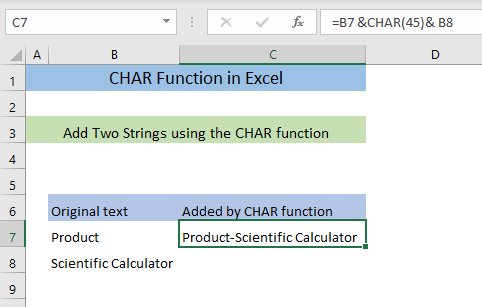
2. Engadir un carácter á cadea
Tamén pode engadir un carácter a unha cadea mediante a función CHAR . Supoña que no seguinte exemplo queremos engadir un # co código do produto. Para iso,
➤ Escriba a seguinte fórmula nunha cela baleira( C7 ),
=B6&CHAR(35) A fórmula engadirá un # (código de carácter 35 ) ao texto da cela B6 e volverá na cela C7 .
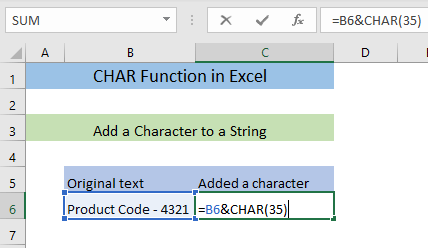
➤ Prema ENTER
Como resultado, verás un carácter # engadiuse ao texto da cela C7 .
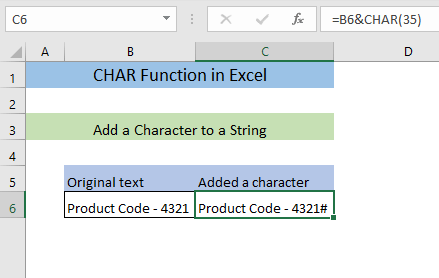
3. Eliminar carácter da cadea
Tamén pode eliminar un carácter dunha cadea coa axuda da función CHAR e da función SUBSTITUTE . Para eliminar o carácter # da cadea da cela B7 ,
➤ Escriba a fórmula na cela C7 ,
=SUBSTITUTE(B7,CHAR(35),"") Aquí, a función CHAR dará o carácter # para o código 35 e o A función SUBSTITUTE eliminará o carácter da cela B7 substituíndoo por unha cadea baleira.
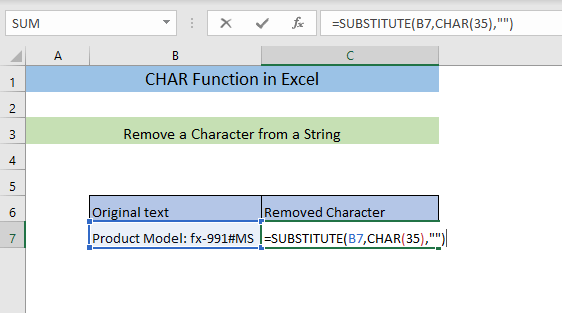
➤ Prema ENTER
Verás que o carácter foi eliminado.
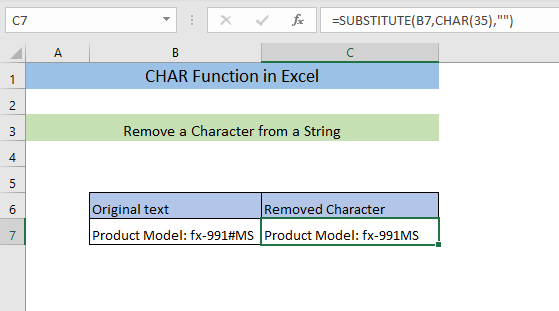
4. Engade dúas cadeas cun salto de liña usando a función CHAR
Outro o uso da función CHAR é que podemos usar esta función para engadir dúas cadeas cun salto de liña. Para iso,
➤ Escriba a fórmula na cela C7 ,
=B7&CHAR(10)&B8 A fórmula unirá os textos de cela B7 e cela B8 cun salto de liña xa que o código de carácter do salto de liña é 10 .
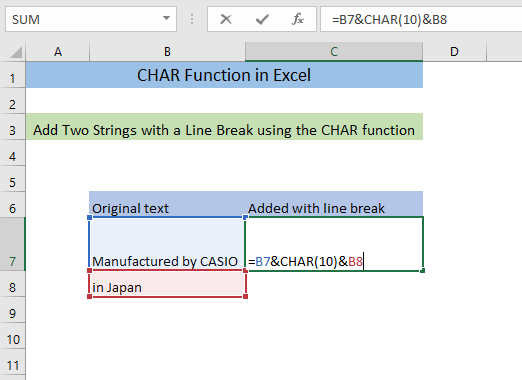
➤ Preme ENTER
E verás que o texto destas dúas celas está unido nunha cela C7 cun salto de liña.
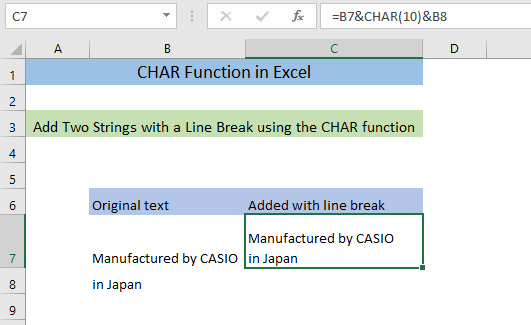
5. Substitúe salto de liña por coma por CHAR Función
Tamén pode substituír salto de liña por calquera outro carácter usando a función SUBSTITUTE e CHAR . Neste exemplo, veremos substituír o salto de liña por unha coma. Primeiro,
➤ Escriba a fórmula na cela C7 ,
=SUBSTITUTE(B7,CHAR(10),CHAR(44)) O CHAR(10) porcións devolverán un salto de liña e as porcións CHAR(44) devolverán unha coma. Despois diso, a función SUBSTITUIR substituirá o salto de liña pola coma.
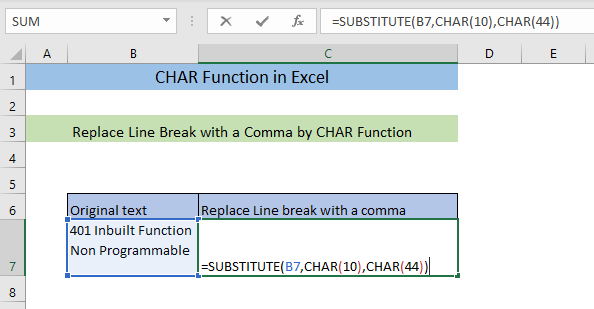
➤ Prema ENTER
Como resultado, verá que o salto de liña foi substituído por unha coma.
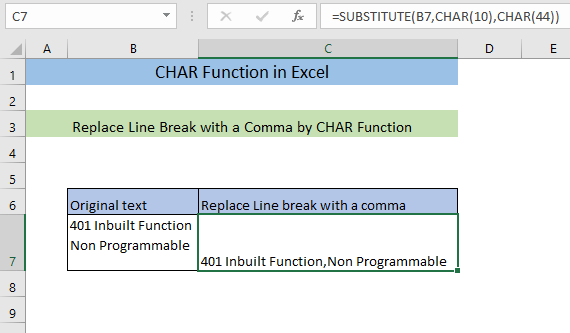
6. Función CHAR para crear unha lista de caracteres
Ti pode facer unha lista de código ASCII e caracteres asociados coa axuda da función CHAR . Primeiro,
➤ Escriba a seguinte fórmula
=CHAR(ROW()) A fórmula devolverá o primeiro carácter.
➤ Prema ENTER e arrastra a cela ata a cela 255 desde esa cela.
Como resultado, obterás a lista completa dos caracteres. Na imaxe de abaixo mostrei unha fracción desa lista. Recibirás a lista completa no ficheiro de Excel de práctica.
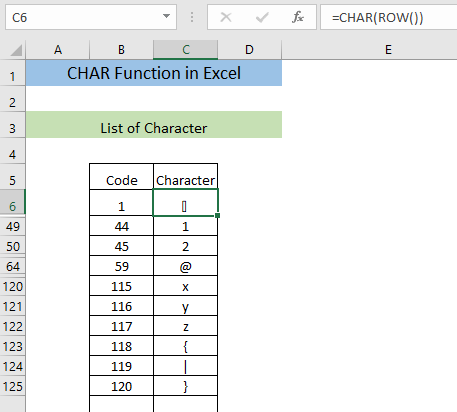
💡Cousas que debes recordar ao usar a función CHAR
📌 Debes introducir un número entre 1 a 255 para a función CHAR . En caso contrario, a fórmula mostrará #Valor! Erro.
📌 O código pode diferir en diferentes sistemas operativos. Polo tanto, se usas calquera outro sistema operativo en lugar de Windows, como Linux ou macOS, o código dos distintos caracteres pode ser diferente.
📌 Se introduces un valor non numérico, o CHAR A función mostrará #Value! Erro.
📌 A función CODE pódese usar como función inversa CHAR , o que significa que podes descubrir o código de calquera carácter mediante o CÓDIGO . Por exemplo, introduza =CODE(“A”) , devolverá 65 .
📌 A función CHAR non pode devolver todos os personaxes. Para os caracteres avanzados, pode usar a función UNICHAR .
Conclusión
Espero que este artigo che axude a comprender mellor as aplicacións do CHAR función en Excel. Se tes algunha confusión sobre a función, deixa un comentario. Se coñeces usos adicionais desta función, infórmame sobre iso.

